Mengenai Nama Pendek di iPhone, iPad, dan iPod touch
Gunakan Nama Pendek untuk mengubah tampilan nama kontak Anda. Setelah itu, pilih nama depan, nama belakang, atau nama panggilan kontak, bukan nama lengkap kontak.
Mengenai Nama Pendek
Anda dapat menggunakan Nama Pendek di iPhone, iPad, atau iPod touch. Secara default, Nama Pendek sudah aktif. Pengaturan Nama Pendek akan mencakup Mail, Pesan, Telepon, dan beberapa app pihak ketiga. Berikut adalah contoh tampilan Nama Pendek di Pesan:
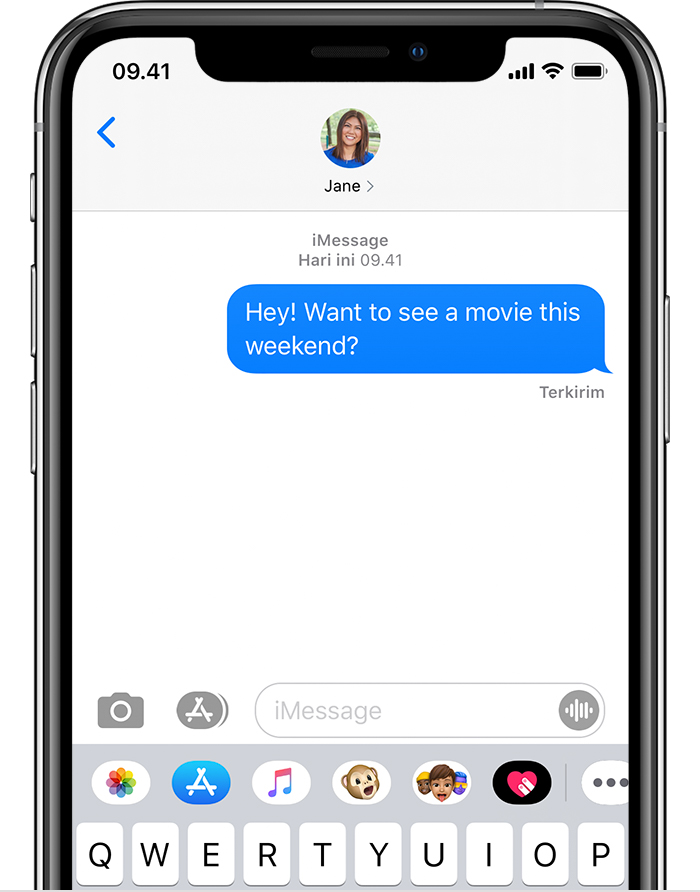
Untuk menonaktifkan Nama Pendek, ketuk Pengaturan > Kontak > Nama Pendek.
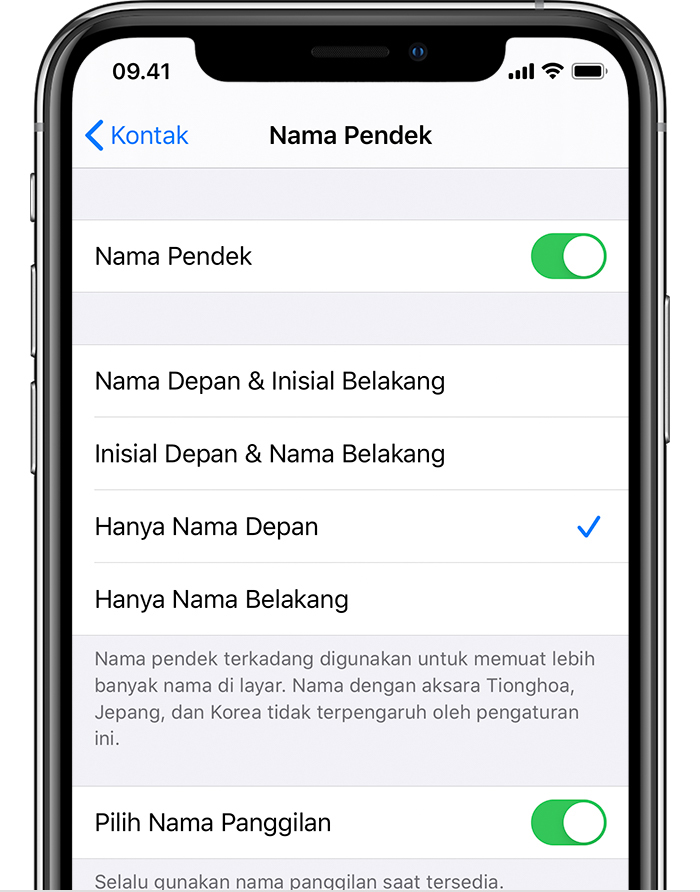
Mengenai Nama Panggilan
Kontak tercantum dengan bidang Nama Depan, Nama Belakang, dan Perusahaan, namun Anda dapat menambahkan bidang Nama Panggilan. Jika Pilih Nama Panggilan diaktifkan dan kontak memiliki nama panggilan, Anda akan melihat entri nama panggilan.
Untuk menambahkan nama panggilan:
Buka app Telepon, lalu ketuk Kontak.
Ketuk kontak yang akan dilihat, lalu ketuk Edit.
Gulir ke bawah, lalu ketuk tambahkan bidang > Nama Panggilan.
Tambahkan nama panggilan, lalu ketuk Selesai.
Untuk menghapus nama panggilan:
Buka app Kontak.
Ketuk kontak yang akan dilihat, lalu ketuk Edit.
Ketuk bidang nama panggilan, lalu ketuk .
Ketuk Selesai.
Pelajari lebih lanjut
Jika Anda menggunakan akun Exchange untuk kontak, nama kontak tidak akan muncul, melainkan huruf dan angka yang salah. Hal ini dapat terjadi jika Kontak menggunakan atribut Exchange, bukan bidang Nama Panggilan. Untuk mengatasinya, ketuk Pengaturan > Kontak > Nama Pendek, lalu nonaktifkan Pilih Nama Panggilan. Nama kontak standar akan muncul.